< この記事をシェア >
割れてしまったスマホの液晶保護ガラスフィルムをキレイに剥がす方法です。
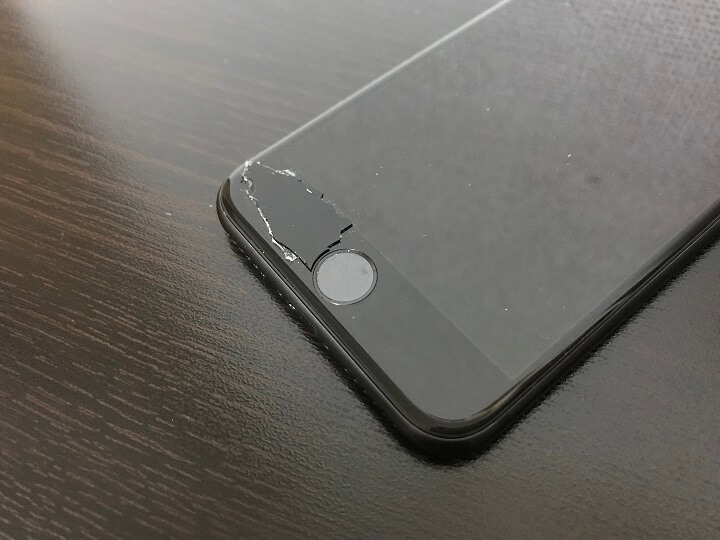
最近では定番になってきているスマホの「液晶保護ガラスフィルム」
ちょっと前までは保護フィルムがメインだった気がしますが、最近はiPhone、Android関係なくガラスフィルムを使っている人が多いイメージがあります。
自分も新機種を購入するとガラスフィルムを貼ります。
昔に比べて値段もかなり安くなっていますし。
そんなガラスフィルムですが、ガラスでできている=落下や衝撃などで割れます。
そのおかげでスマホを守ってくれる訳ですが、割れた時がけっこうやっかい。
ガラスなので素手で剥がすと指が切れたりしてけっこう危険です。
こんな時にスマホからキレイに割れたガラスフィルムを剥がす方法を紹介します。
液晶保護ガラスフィルムが割れてしまった時にスマホからキレイ&安全に剥がす方法
iPhone 8に貼っていたガラスフィルムが割れたので剥がしてみた

⇒ iPhone8 ガラスフィルム 強化ガラス 液晶保護フィルム 3D全面
今回の自分のケースは、iPhone 8に貼っていた「角まで保護してくれるタイプのガラスフィルム」
全面3Dとか呼ばれているタイプのやつです。
直接の原因がちょっとわからないのですが、カバンの中に入れていたらガッツリ縦に線が入って割れていました。
操作に問題はなかったのですが、気持ち悪かったので交換することに。
で、剥がし始めたら割れていた部分が分裂して一部が液晶上にガッツリ残りました。
粘着力めちゃくちゃ高かったです。
素手で剥がすのはけっこう危険
最初素手の状態で爪で角から剥がしていたのですが、これがけっこう危険。
液晶保護フィルムといってもガラスはガラス。
割れたガラスを素手でということになるので危険です。
普通に指に刺さります。
痛い。
財布の中などにある薄めのカードで剥がすとラクチン。クレジットカードなど厚めのカードじゃなく薄めの「会員カード」などがオススメ
カードが傷つく可能性があるので少々傷が入ってもいいカードでどうぞ

結論ですが、割れたガラスフィルムを剥がすのには薄い&しなるタイプのしっかりとしたカード(磁気系のカード)が一番いいと思います。
昔でいうことの「テレホンカード」のようなタイプがオススメです。
さすがにテレホンカードは現在持ち歩いている人は少ないと思いますが、何かのお店の会員カードなど多分財布の中などに1枚くらいは入っているのではないでしょうか?
ちなみにクレジットカードのような厚めのカードでは無理です。
ディスプレイとフィルムの間に入り込める薄いタイプじゃないと意味がありません。
また使用するカードは割れたフィルムに当たって傷がつく可能性があるので傷が入ってもOKなカードをチョイスしてください。
「カラオケの鉄人」の会員カードでサクサク剥がすことに成功(カラ鉄ごめんなさい)
今回自分が使ったのは「カラオケの鉄人」の会員カード。
薄いけどちゃんとしたカードタイプだったのでディスプレイとフィルムの間にうまく入れることができてフィルムの断片をサクサク剥がすことができました。
これくらいのカードであればiPhoneのディスプレイに傷がつくこともありませんでした。
カラ鉄ごめんなさい。
ちゃんと引き続き使いますので。。
「釣り糸」があればそれでもOK
これクルマのエンブレムなどを剥がす時に使う小ワザなのですが「釣り糸」もけっこういいです。
通常の糸よりも強く、ピンと張れて鋭利(?)なのでそこまで力を入れることなくキレイに剥がすことができます。
ディスプレイとフィルムの間に糸を入れてピンと張った状態で糸を引いていけばOKです。
スマホ本体に傷をつけることもありません。
ただ、釣り糸を持っているかどうかが微妙。。
釣りをする方は家にあると思うのでやってみてください。
ガラスを全部剥ぎ終わったらクリーニングクロスなどで拭きあげて完了
眼鏡拭きでもOK

ガラスを破片まで全部剥ぎ落としたらクリーニングクロスなどの液晶クリーナーで拭きあげれば完了です。
ただガラスの小さい破片などが残っていると手に刺さることもあるので慎重にどうぞ。
最初にティッシュなどで破片を落としてからクロスがけがいいかも。
フィルムの交換の場合、破片やゴミ、ホコリなどが残っている状態で次のフィルムを貼ると悲惨なことになるのでご丁寧に。
フィルムと言ってもガラスはガラス。割れたガラスの処理はお気をつけて

以上が自分がやった割れたガラスフィルムをスマホからキレイに剥がす方法でした。
保護フィルムと違い、割れた時はけっこうやっかいなガラスフィルム。
割れたガラスなので素手で扱う際は本当にご注意を。
< この記事をシェア >
\\どうかフォローをお願いします…//
この【危険】割れた液晶保護ガラスフィルムをスマホからキレイ&安全に剥がす方法の最終更新日は2017年11月28日です。
記事の内容に変化やご指摘がありましたら問い合わせフォームまたはusedoorのTwitterまたはusedoorのFacebookページよりご連絡ください。



























